에스크로 설정
1. 에스크로 설정
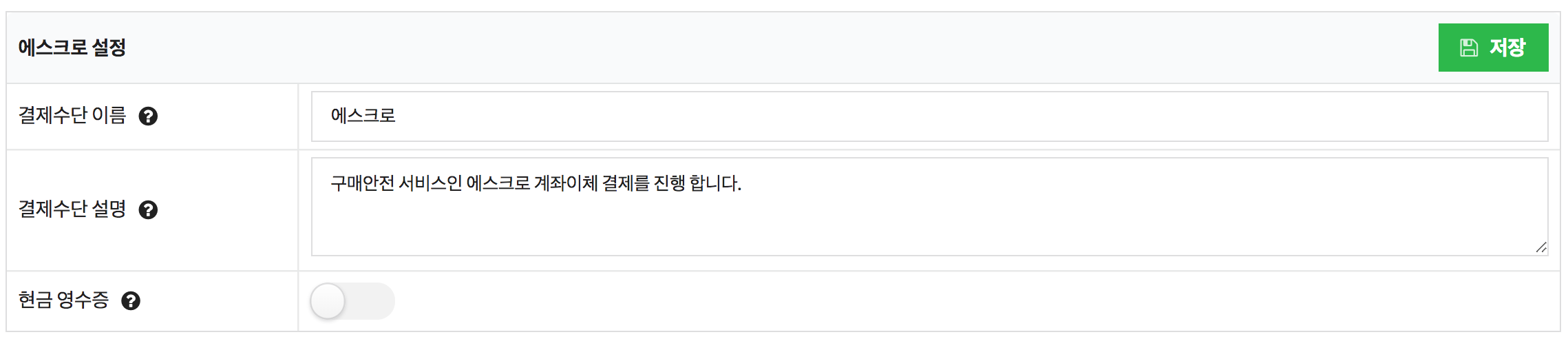
1.1 결제수단 이름
- 결제 페이지에서 구매자들이 결제 진행 시 선택하는 결제수단명 입니다.
- 원하는 문구로 변경이 가능하며, 구매자들이 쉽게 알아볼 수 있는 문구로 설정하는 것을 권장합니다.
1.2 결제수단 설명
- 결제 페이지에서 구매자들이 결제 진행 시 제공되는 결제수단 상세설명 입니다.
- 원하는 문구로 변경하여 이용하실 수 있습니다.
ex) 구매 안전 서비스인 에스크로 결제를 진행 합니다.
1.3 현금 영수증
- 현금 영수증 발행 여부를 설정 할 수 있습니다.
- 현금 영수증 발행은 이니시스와 별도 계약이 없어도 이용이 가능합니다.
2. 배송설정
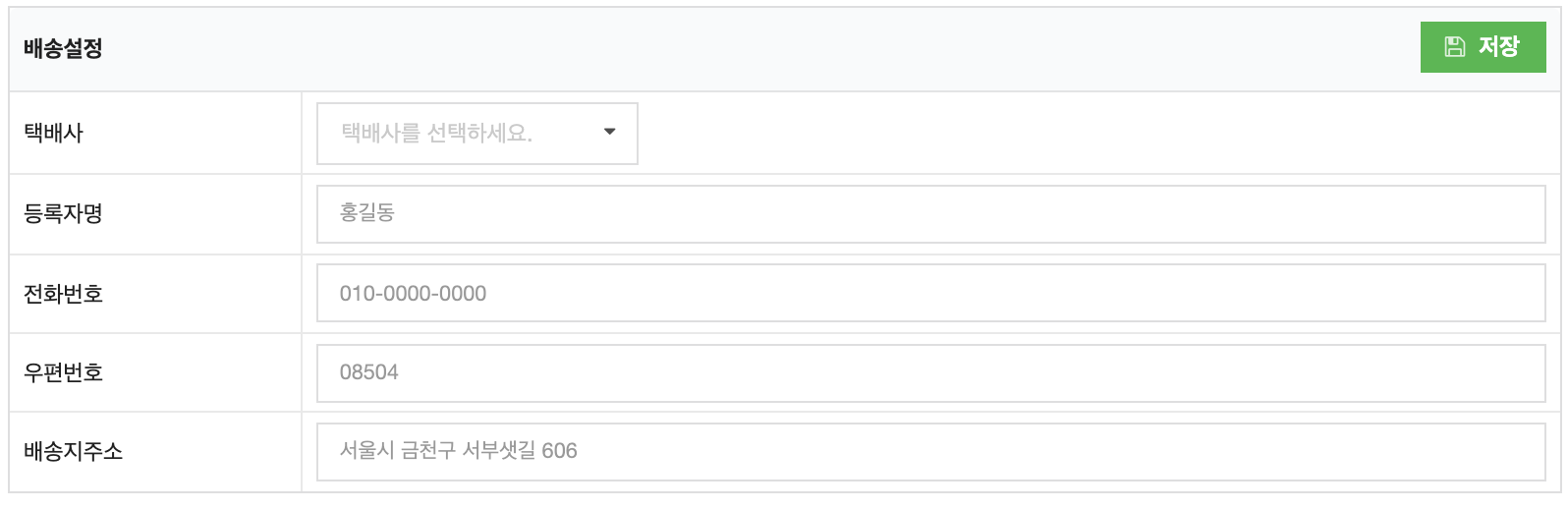
2.1 택배사
- 택배사를 선택합니다.
2.2 등록자명
- 배송정보를 등록하는 등록자의 이름을 입력합니다.
2.3 전화번호
- 발신자 전화번호를 입력합니다.
2.4 우편번호
- 발신자 우편번호를 입력합니다.
2.5 배송지주소
- 발신자 주소를 입력합니다.
3. 에스크로 고급 설정
고급 설정 사용 시, 기본 설정에 우선합니다.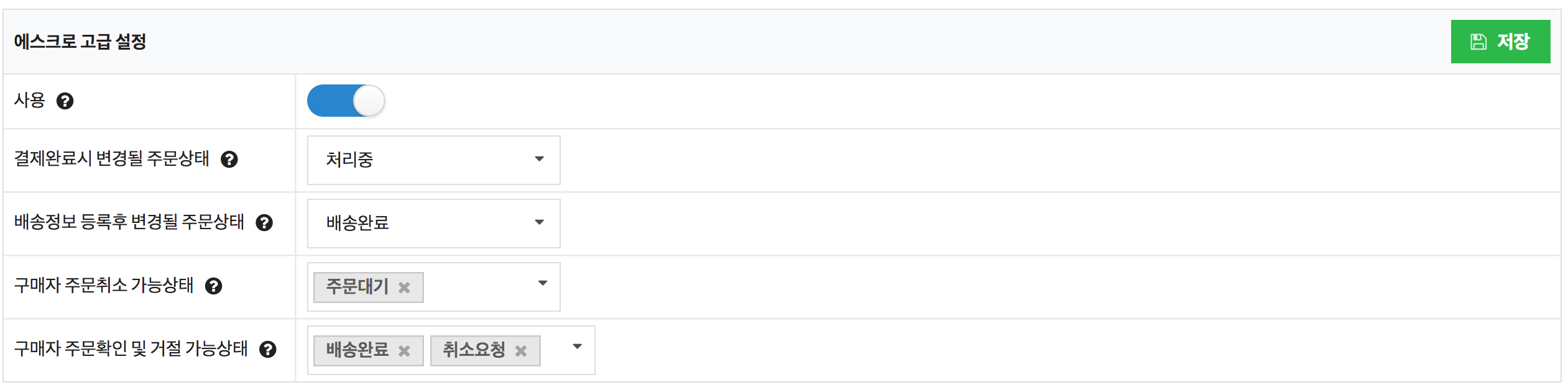
3.1 결제완료시 변경될 주문상태
- 에스크로 결제건에 한해서, 결제(입금)이 완료되면 지정된 주문상태로 변경됩니다.
- 예를 들어 주문상태를 “배송준비중”으로 지정할 경우, 결제완료시 주문상태가 자동으로 배송준비중으로 변경됩니다.
3.2 배송정보 등록후 변경될 주문상태
- 에스크로 결제건에 한해서, 관리자가 배송정보를 등록하면 지정된 주문상태로 변경됩니다.
- 예를 들어 “배송완료”로 지정할 경우, 배송정보 등록을 진행하면 주문상태가 자동으로 배송완료로 변경됩니다.
3.3 구매자 주문취소 가능상태
- 에스크로 결제건에 한해서, 구매자가 내계정 페이지에서 주문취소를 요청 할 수 있는 주문 상태를 지정합니다.
- 배송 시작 후 구매자가 주문취소를 요청하지 않기 위해 주문대기, 입금대기중 등 배송 시작 전 주문상태로 지정하는 것을 권장합니다.
3.4 에스크로 구매확인 및 거절
- 에스크로 결제건에 한해서, 구매자가 구매확인 및 거절을 할 수 있는 주문상태를 지정합니다.
- 배송 완료 후 구매자가 주문확인 및 거절이 가능하도록 배송완료, 취소요청 등 배송 완료 후 주문상태로 지정하는 것을 권장합니다.